
En el chat de Telegram LibreOffice-ES, el equipo de contribuyentes y aliados de esta gran suite ofimática han vertido su experiencia para recomendarnos estas buenas prácticas a la hora de recibir o enviar documentos que estén en formatos privativos. Con esta serie de recomendaciones como guía de trabajo, la experiencia en el intercambio de archivos será más dúctil. No podemos decir que será perfecta, porque nada lo es, pero sí que nos ahorraremos algunos sinsabores.
Destacamos las contribuciones de los usuarios @D_Navas y @alvarezp, sin dejar de agradecer a todos los que cotidianamente ayudan a convertir LibreOffice en una estupenda herramienta para el trabajo diario de muchos hispanohablantes.
Y claro, siempre la mejor alternativa siempre será, por supuesto, solicitar al otro que instale LibreOffice: no hay riesgos para él o ella, ni para su compañía u organización, no hay costos asociados (excepto si su generosidad le permite hacer una donación voluntaria), no hay problemas de legalidad ni de malware. Todo ello mientras descargue el programa de la página oficial de la The Document Foundation: https://es.libreoffice.org/descarga/libreoffice/.
Esta es la recomendación más práctica. Al trabajar con otras personas, el equipo de colaboradores debe homogeneizar el estilo que se utilizará, las secciones del documento, la tipografía y otros detalles más, como los estilos de secciones, de listas, de párrafos y de siglas y abreviaturas, que es lo más común.
Lo deseable para exportar un archivo a DOCX o XLSX desde LibreOffice es:
- Tener ancladas a la marca de párrafo las imágenes, figuras, gráficos o marcos contenedores de otros objetos.
- Tener la imagen centrada horizontalmente en el párrafo y que la base de la imagen esté alineada a la base del párrafo.
- NO usar texto alrededor de la tabla (cuadro).
- Que el espaciado entre párrafos sea más amplio, de manera que pueda haber espacio para que el programa con el que se intercambia el archivo pueda acomodar la distribución del texto y las áreas gráficas.
- Si se empieza desde cero el archivo, siempre usar los estilos de LibreOffice. Si un archivo ya existente se va a modificar, hay que ser muy cuidadoso con los formatos directos que los otros programas agregan al texto; en la medida de lo posible, eliminar estos formatos directos y sustituirlos con estilos de LibreOffice. En Calc es mucho mejor reemplazar los formatos de Excel incorporados como estilos. Es laborioso, sí, pero necesario, pues parece que hay un límite al número de estilos en Calc y en Excel (por ejemplo), por lo que el ciclo de intercambios de archivos, alcanzará rápidamente dicho límite.
- No usar documentos maestros, que no pueden manejarlos las otras suites ofimáticas.
- Activar la opción para que se incorporen las tipografías usadas y las de sustitución con la misma métrica. Esto es para protegerlos espacios y distribución de los elementos en el documento. Revise la entrada en este blog que explica este tema con profundidad: https://es.blog.documentfoundation.org/remplazo-de-los-tipos-de-letra-que-se-usan-con-microsoft/.
- En lo posible, evitar usar tablas (cuadros) anidadas, es decir, tablas ubicadas dentro de las celdas de otra tabla. A algunos colaboradores del chat LibreOffice-ES nos parece una aberración y complican la exportación. Si lo que se quiere es tener un formulario, es mejor usar Calc para diseñarlo y mandarlo a un anexo. Usar imágenes parciales del formulario para explicarlo.
- Estar alertas si los diagramas de flujo fueron elaborados por el programa privativo, ya que este usa un elemento raíz (canvas) para distribuir los elementos. En LibreOffice, lo más aproximado es una caja de texto.
- El formato XLSX es fatal para ser importado cuando lleva incorporado macros protegidas, que sirven para el flujo de trabajo con el documento. Es mejor solicitar que nos compartan con las macros expuestas o sin ellas.
- Si debe elegir entre importar un ODT en un programa privativo o exportar un ODT a un formato privativo, elija esta última opción. ¡LibreOffice ofrece una mejor compatibilidad con su exportador!
- Procurar no numerar las tablas (cuadros), pues el índice de tablas (cuadros) es uno que el programa privativo no interpreta correctamente, lo que causa que en la leyenda de la tabla (cuadro) se introduzca la palabra SEQ, que es el nombre del campo secuencia en LibreOffice con el que se numeran consecutivamente las leyendas, figuras, ecuaciones, etc. Una solución desesperada consiste en construir a mano el índice de las tablas (cuadros). Pudiera haber una manera mejor, que aún no vislumbramos.
Anexo encontrará un ejemplo de cómo puede manejarse un documento DOCX y un ODT. También hemos incluido un PDF que lleva incorporado un ODT (PDF híbrido o editable en LibreOffice). Estos ejemplos han sido validados por el uso en situaciones reales, por lo que no son ejemplos solo teóricos, lo que les añade mucho valor. En el ejemplo se ha activado la opción para incorporar la tipografía utilizada. Si usted adecua las opciones en LibreOffice para que la sustitución de tipografías sea conforme al artículo referenciado arriba, tendrá menos problemas. Aún no hemos agregado un ejemplo de diagrama de flujo, pero queda pendiente para más adelante. Pero si se ha añadido un cuadro de texto y, a la par, una imagen de la opción que se elije dentro del menú contextual. Atención: el menú contextual no se activa si no se ha creado la caja de texto, y esta se crea hasta que contiene algo de texto.
- ODT: Ejemplos_para_una_mejor_interoperatibilidad_entre_LO_y_el_programa o https://wiki.documentfoundation.org/File:Ejemplos_para_una_mejor_interoperatibilidad_entre_LO_y_el_programa.odt
- PDF: Ejemplos_para_una_mejor_interoperatibilidad_entre_LO_y_el_programa Ejemplos_para_una_mejor_interoperatibilidad_entre_LO_y_el_programa o https://wiki.documentfoundation.org/File:Ejemplos_para_una_mejor_interoperatibilidad_entre_LO_y_el_programa.pdf
- DOCX: https://wiki.documentfoundation.org/File:Ejemplos_para_una_mejor_interoperatibilidad_entre_LO_y_el_programa.docx.zip#file
Como se observa en los ejemplos, una leyenda no se muestra. Probablemente se debe a una peculiaridad en LibreOffice, que consiste en que cuando se pone una leyenda, el marco de la imagen no se expande automáticamente para incluir el espacio vertical empleado por la leyenda —suponemos—, pero lo esperado es que se pudiera leer la leyenda y verse truncado el cuadro, pero es al revés. Así que nuestra interpretación de lo que sucede es parcial. Al comparar los PDF se observa el cambio en el espaciado por el uso de distintas tipografías entre LibreOffice y el programa privativo.
Finalmente, como referencia, esto es lo que apunta Microsoft del formato ODT: https://support.office.com/ES-ES/client/results?Shownav=true&lcid=1033&ns=WDWAEndUser&version=15&omkt=ES-ES&ver=15&apps=WDWAENDUSER%2CXLWAENDUSER%2CPPWAENDUSER%2CONWAENDUSER&HelpID=WordODF
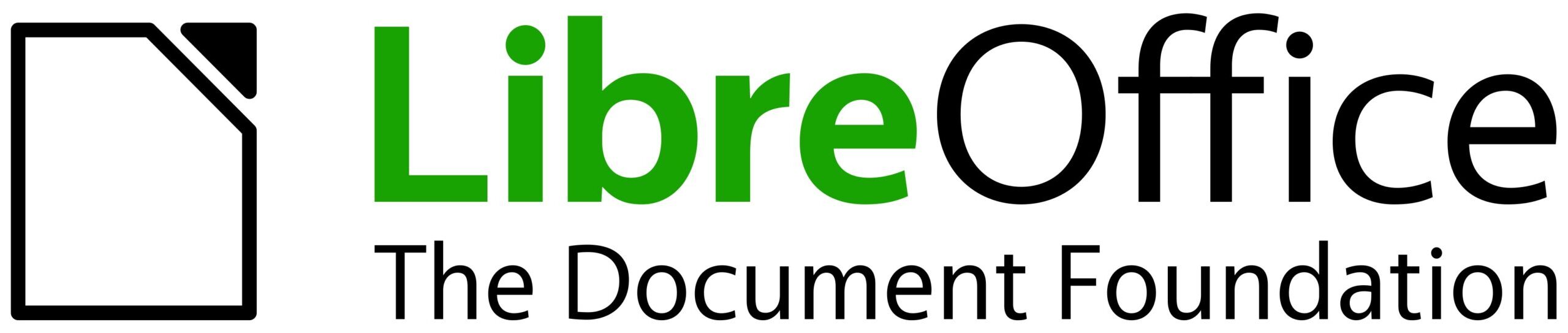
No hay problemas enviando ODF incrustado en PDF
Es más, para hojas de cálculo se controla mucho mejor la manera en la que se imprimen.
Otra cosa es que el archivo se pretenda editar con herramientas de MS.
Mi truco, en ese caso, es decirles que usen Google Docs y su filtro si quieren convertir los ODF a formatos de MS, por ser mejores que los integrados en LibreOffice.
O que lo editen en Gdocs, porque es raro que se instalen LibreOffice.